Брза бирања
This post is also available in:
![]() English
English ![]() 日本語
日本語 ![]() Русский
Русский ![]() Français
Français ![]() Español
Español ![]() Deutsch
Deutsch ![]() Nederlands
Nederlands ![]() Українська
Українська ![]() Português
Português ![]() Português
Português ![]() Български
Български ![]() 简体中文
简体中文
Брза бирања у Vivaldi прегледачу вам омогућују брз приступ омиљеним веб сајтовима са почетне странице. Можете прилагодити обележиваче који су укључени у вашем брзом бирању или додати прилагођена брза бирање и фасцикле да бисте организовали свој садржај.
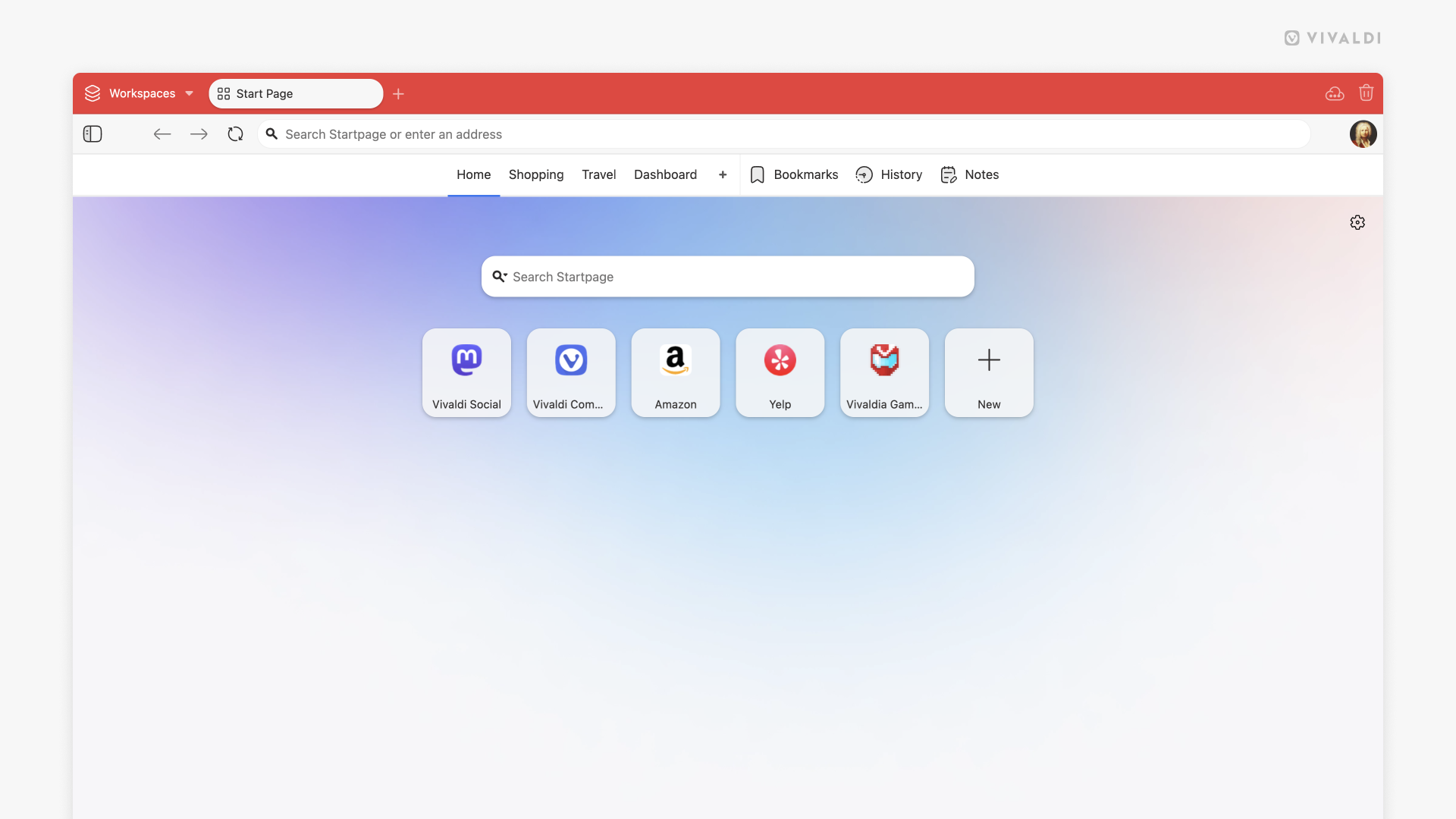
Приказ фасцикле обележивача на почетној страници као брзо бирање
За приступ обележивачима из одређене фасцикле обележивача на почетној страници:
- Отворите панел обележивача или управљач обележивачима.
- Изаберите фасциклу коју желите да додате као брзо бирање.
- У одељку са информацијама о фасцикли обележивача, означите поље за брзо бирање.
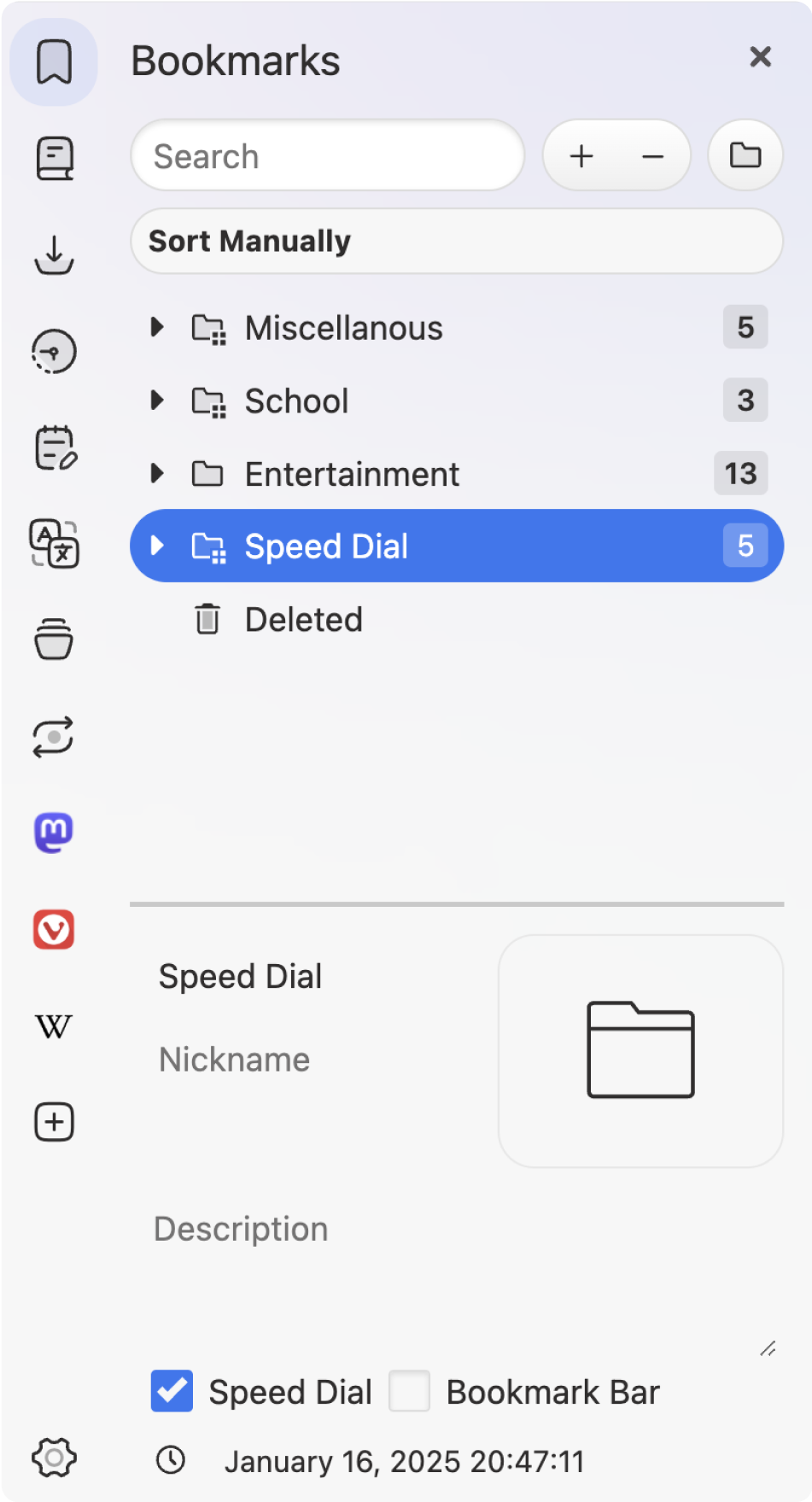
Брзом бирању се може додати више фасцикли са обележивачима. Све фасцикле брзог бирања имају посебну ![]() икону фасцикле брзог бирања испред назива фасцикле која означава да су фасцикле брзог бирања.
икону фасцикле брзог бирања испред назива фасцикле која означава да су фасцикле брзог бирања.
Креирање нове фасцикле брзог бирања
За креирање нове групе брзог бирања:
- Кликните на дугме
 Нова група на траци почетне странице (смештено поред ставки обележивача и историје).
Нова група на траци почетне странице (смештено поред ставки обележивача и историје). - Дајте новој групи име.
- Додајте или преместите обележиваче у нову групу брзог бирања.
Новој групи се такође може приступити из панела обележивача, управљача обележивачима и менија обележивача.
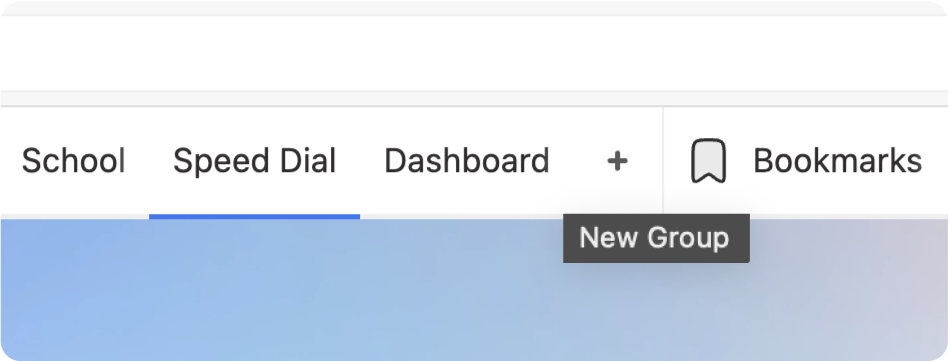
Додавање обележивача брзом бирању
За додавање новог обележивача:
- Кликните на дугме
 Додај обележивач брзом бирању које је налази после последњег брзог бирања на почетној страници. Алтернативно, кликните десним тастером миша на празну област на страници и у контекстном менију изаберите Додај обележивач брзом бирању.
Додај обележивач брзом бирању које је налази после последњег брзог бирања на почетној страници. Алтернативно, кликните десним тастером миша на празну област на страници и у контекстном менију изаберите Додај обележивач брзом бирању. - Унесите адресу веб сајта и наслов или кликните на предлоге.
- Ако сте везу унели ручно, испод поља за наслов кликните на Додај, у супротном затворите дијалог дугметом за затварање
 у горњем десном углу.
у горњем десном углу.
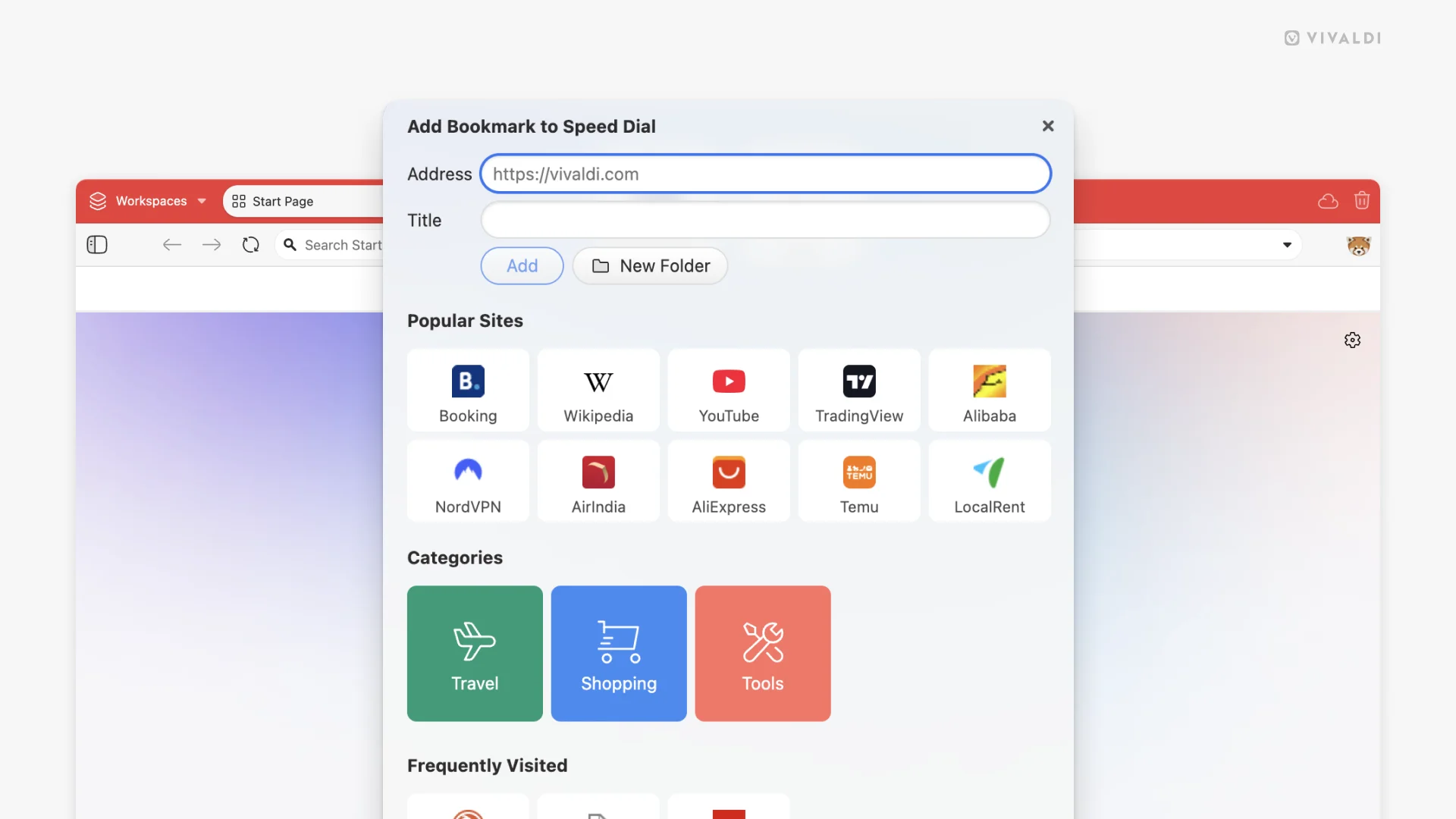
Алтернативно, додајте обележивач као што уобичајено додајете, само га обавезно додајте у фасциклу обележивача брзог бирања.
За додавање постојећег обележивача, копирајте или преместите обележивач у фасциклу са обележивачима која је подешена да буде приказана на брзом бирању у панелу обележивача или управљачу обележивачима.
Уређивање обележивача брзог бирања
За уређивање обележивача брзог бирања:
- Кликните десним тастером миша на обележивач брзог бирања.
- Изаберите Уреди.
- Направите промене у искачућем прозору.
- Кликните на Сачувај.
Алтернативно, уредите обележивач на панелу обележивача или у управљачу обележивачима.
Промена редоследа и премештање обележивача брзог бирања
На почетној страници, обележивачи се могу сортирати само ручно. За промену редоследа брзих бирања, превуците их и отпустите да бисте их поставили по редоследу који желите.
За премештање обележивача између фасцикли, најбоље је да користите панел обележивача или управљач обележивачима.
Брисање обележивача брзог бирања
Задржите курсор миша кратко на сличици обележивача, а затим у горњем десном углу кликните на ![]() да бисте избрисали обележивач са брзог бирања. Алтернативно, избришите обележивач из фасцикле брзог бирања у панелу обележивача или управљачу обележивачима.
да бисте избрисали обележивач са брзог бирања. Алтернативно, избришите обележивач из фасцикле брзог бирања у панелу обележивача или управљачу обележивачима.
Додавање потфасцикли брзог бирања
За додавање нове потфасцикле брзог бирања:
- Кликните на велико дугме
 на почетној страници.
на почетној страници. - У одељку који се отвори, кликните на Нова фасцикла.
- Дајте име новој фасцикли.
Алтернативно, креирате нову фасциклу или преместите постојећу у фасциклу брзог бирања у панелу обележивача или управљачу обележивачима.
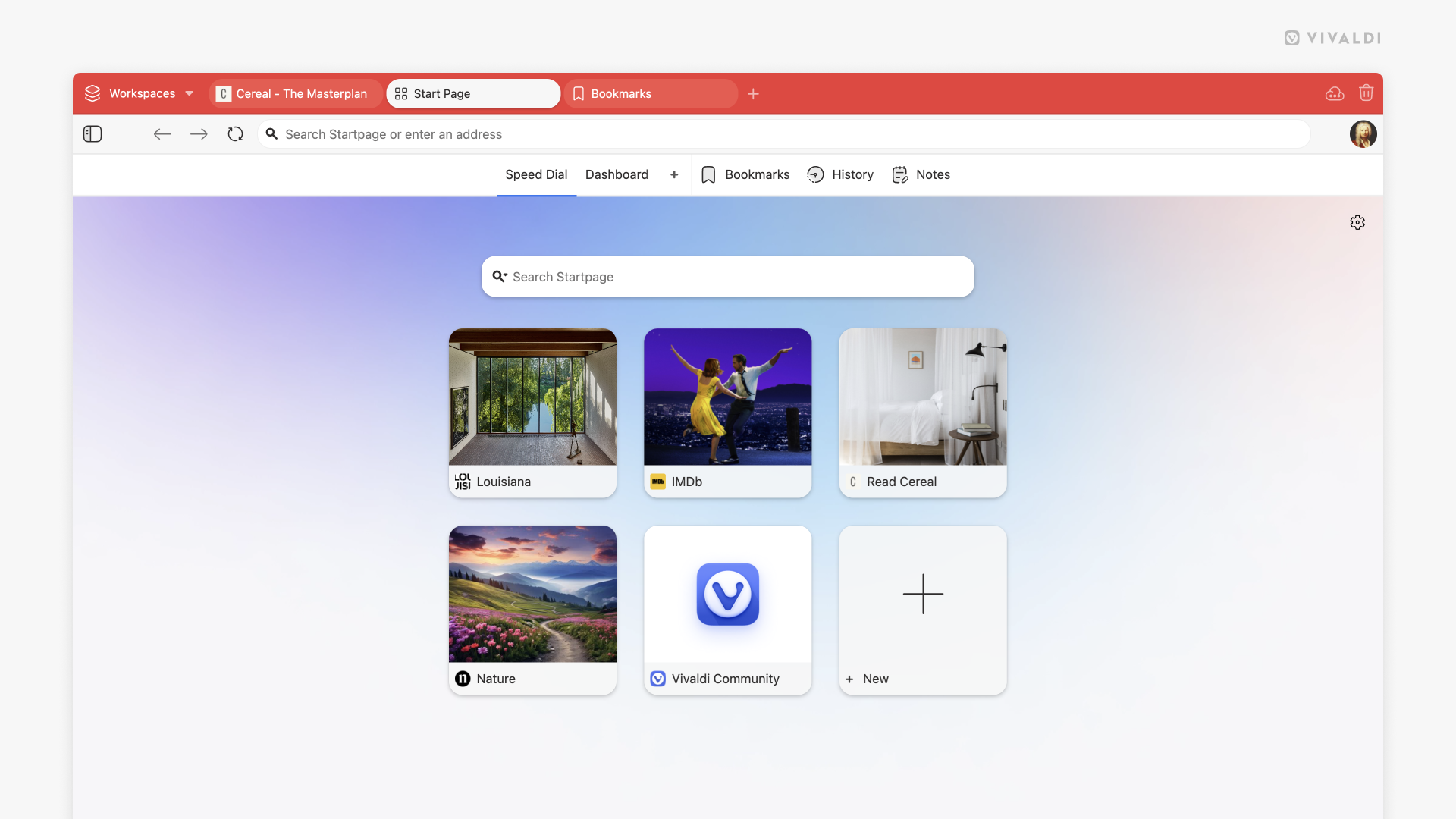
Отпремање прилагођене сличице за брзо бирање или фасциклу брзог бирања
- Пређите курсором миша преко сличице брзог бирања и кликните на + да бисте изабрали прилагођену слику.
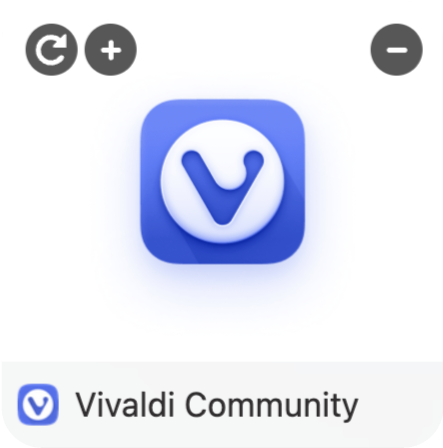
Можете и да кликнете десним тастером миша на иконицу брзог бирања или фасциклу брзог бирања и у контекстном менију изаберите опцију Изабери прилагођену сличицу. - Изаберите слику која ће заменити сличицу.
Препоручена величина слике је 440×360 пиксела и подржана је већина формата слика, укључујући анимиране GIF-ове.
Напомена: Vivaldi чува само референцу на слику која се локално чува на вашем рачунару. То значи да ако преместите или избришете слику, Vivaldi више неће имати приступ њој и она ће нестати са вашег брзог бирања. Обавезно чувајте прилагођене слике за брзо бирање у фасцикли која неће бити избрисана. За уклањање сличице са брзог бирања, кликните десним тастером миша на брзо бирање и изаберите Обриши прилагођену сличицу.
Промена позадине странице брзог бирања
- Идите у Подешавања > Теме > Уређивач > Позадина.
- Изаберите неку од унапред одређених позадина или додајте своју слику или боју позадине. Да бисте користили своју слику позадине, кликните на Изаберите слику (тип позадине мора бити подешен на Слика).
Поновно отварање брзог бирања са…
Пошто можете имати више брзих бирања и контролну таблу на почетној страници, можете
Да бисте изабрали приказ са којим се отвара почетна страница:
- Идите у Подешавања > Почетна страница > Поново отвори брзо бирање са.
- Изаберите једно од следећих:
- Последњом изабраном групом,
- Првом групом.
Остала подешавања брзог бирања
У Подешавањa > Почетна страница можете прилагодити друге аспекте понашања брзог бирања, као што су:
- Промена приказа наслова брзог бирања да се увек приказују, никада не приказују или приказују само када је то потребно.
- Приказивање/сакривање дугмета + како би се ослободио простор на екрану.
- Промена максималног броја колона које се приказују. Поставка Максимални број колона омогућује вам да одредите у колико колона ће се сличице приказивати у брзом бирању. Изаберите Неограничено да би сличице попуниле сав расположиви простор.
- Промена величине сличица брзог бирања. Можете одабрати између 5 различитих величина.
- Омогућавње/онемогућавање опције за промену распореда брзог бирања превлачењем.
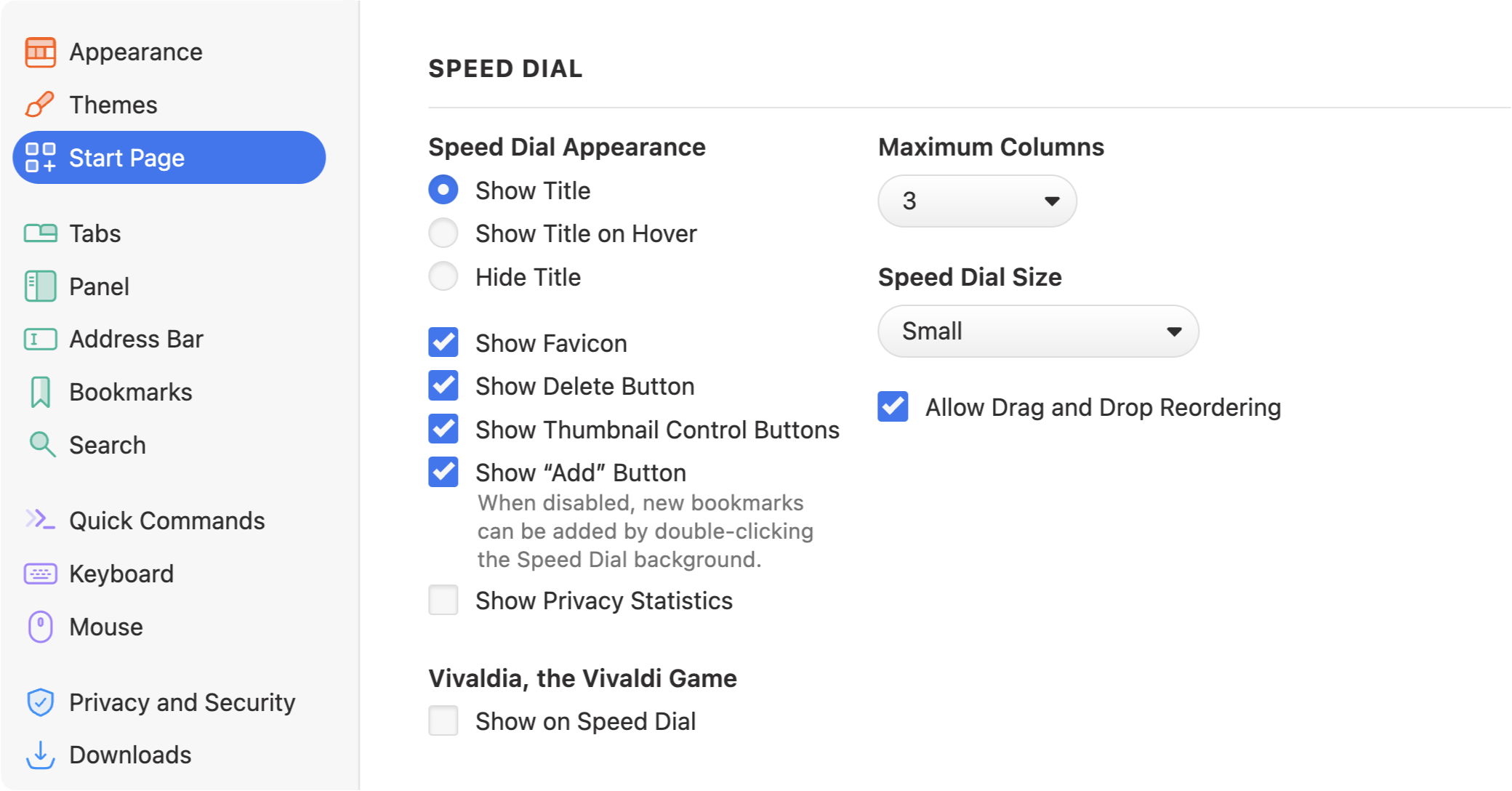
У случају да радије приступите својим обележивачима помоћу других опција доступних у прегледачу и не планирате да користите брзо бирање, можете да промените матичну страницу, страницу нове картице и избор страница које ће се отворити при покретању прегледача да бисте „онемогућили“ брзо бирање.
За промену матичне странице:
- Идите у Подешавања > Опште > Матична страница;
- Поставите одређену веб страницу као матичну страницу.
За промену странице нове картице:
- Идите у Подешавања > Картице > Страница нове картице;
- Уместо почетне странице, изаберите једно од следећих:
- Матична страница,
- Празна страница, или
- Одређена страница.
У случају да сте такође подесили да се прегледач отвара са почетном страницом и желите да то промените:
- Идите у Подешавања > Опште > При покретању отвори;
- Уместо почетне странице, изаберите једно од следећих:
- Последња сесија,
- Матична страница,
- Одређене странице.